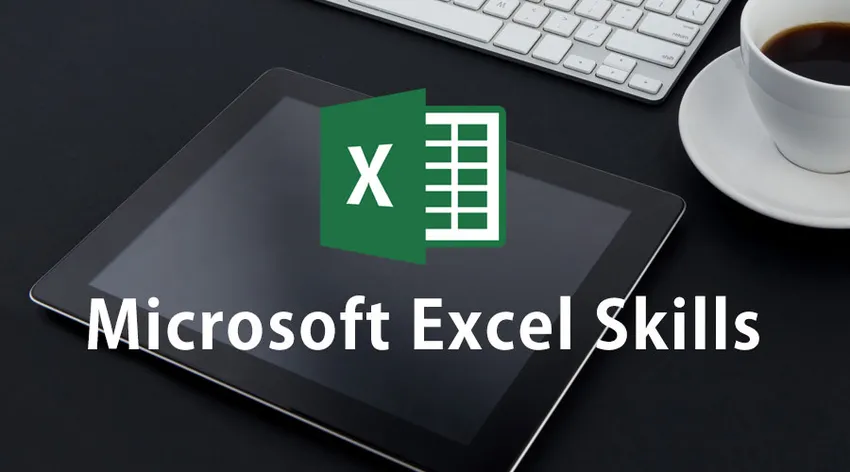
Cele mai bune modalități de a utiliza abilitățile Microsoft Excel
Abilitățile Excel au devenit o parte integrantă a aproape toate tipurile de industrii, mari sau mici. Software-ul are multiple utilizări datorită caracteristicilor sale eminente de gestionare, organizare, întreținere și interpretare a datelor. Învățarea modului de utilizare a abilităților Microsoft Excel este întotdeauna un avantaj suplimentar pentru un aspirant în viitorul său.
Aptitudinile Microsoft Excel sunt ca fericirea tuturor. Utilitatea sa nu se limitează doar la lumea afacerilor. Învățarea Microsoft Excel ne ajută să realizăm diagrame utile pentru prezentare în viața academică, să organizăm date cu volum mare și să interpretăm tendințele viitoare. Programul poate părea un pic complex la început, dar când începeți să utilizați elementele de bază, devine un instrument excelent pentru a utiliza și a oferi rezultate la timp.
Despre software-ul Microsoft Excel
- Este o grilă bidimensională de rânduri și coloane pe care o numim popular ca o foaie de calcul. Foaia de lucru Microsoft Excel cuprinde o mulțime de caracteristici importante, ceea ce face utilizarea sa infinită. Coloanele sunt numerotate alfabetic începând de la A și rândurile sunt numerotate cronologic începând de la 1. Această numerotare vă ajută să atribuiți numele celulelor pentru referințe și execuții suplimentare.
- Referințele celulare sunt utilizate pentru a crea formule și funcții pentru introducerea, gestionarea și executarea datelor. Să luăm un exemplu. Pentru a adăuga numerele din celulele B2 și B3 introduceți comanda = B2 + B3 și veți primi răspunsul.
- Deasupra coloanei A există o casetă de nume care afișează numele celulei selectate sau referința sau locul în care cursorul este stagnat. Poziția cursorului va schimba coloana și culoarea rândului respective pentru a evidenția referința.
- Deasupra coloanei D, există o filă care începe cu „fx” cu caractere italice. Acea bara este bara de formule. Această bară afișează conținutul celulelor care au fost selectate.
- Când deschideți o foaie de calcul Microsoft Excel, se pare ca un registru de lucru cu trei coli goale la care să lucrați. Puteți trece de la o foaie la alta doar făcând clic pe filele de mai jos în partea de jos a ferestrei. Filele pot fi redenumite în funcție de comoditate.
- Bara de instrumente de acces rapid este locul în care puteți înscrie instrumentele importante pe care le utilizați frecvent, în afară de Salvare, Reîncărcare și Anulare. Puteți adăuga orice caracteristică disponibilă în Microsoft Excel pentru confortul dvs.
- Microsoft Excel Skills are multe și multe funcții care pot fi înscrise într-o fereastră mică. Acesta este motivul pentru care conceptul de panglică este introdus acolo unde funcțiile sunt grupate în panglici și afișate. Cele mai importante panglici de care aveți nevoie în timp ce lucrați cu Excel sunt Acasă, Formule Excel, Inserare, Date și Aspectul paginii.
Noțiuni de bază despre utilizarea abilităților Microsoft Excel
După ce te-ai familiarizat cu panoul de funcții, este timpul să obții o experiență practică pentru a utiliza abilitățile Microsoft Excel.
-
Mișcarea de la celulă la celulă
Tastele săgeată de pe tastatură pot fi folosite pentru a migra de la celulă la celulă. Puteți utiliza cursorul și pentru confortul dvs. După introducerea datelor într-o celulă, apăsați tasta „Enter” pentru a coborî în celula imediată sub cea curentă. Aceasta este pentru mișcarea verticală. Pentru a vă deplasa orizontal spre dreapta, puteți utiliza tasta „Tab”.
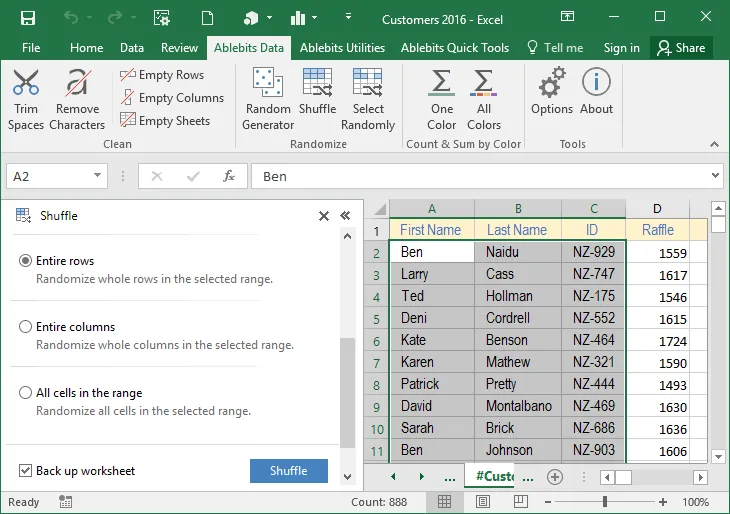
-
Selecția celulelor
Există diferite tipuri de proces de selecție în ceea ce privește volumul.
- Pentru o selecție de celule, trebuie doar să faceți clic pe celulă.
- Pentru a selecta un întreg rând, faceți clic pe numărul de rând sau trageți mouse-ul apăsând butonul clic stânga.
- Pentru a selecta una sau mai multe coloane, faceți clic pe numărul coloanelor sau trageți mouse-ul apăsând butonul din stânga.
- Pentru a selecta celule care nu sunt continue, selectați-le individual doar ținând apăsată tasta CTRL și faceți clic pe butonul stânga al mouse-ului.
- Dacă doriți să selectați întreaga foaie de calcul, faceți clic pe colțul din dreapta sus în stânga coloanei A.
-
De introducere a datelor
Introducerea datelor în celulă este destul de ușoară. Trebuie doar să selectați o celulă și să începeți să scrieți. Partea scrisă va fi afișată în bara de formule. Când introduceți date, va lua anul curent în cont, cu excepția cazului în care porțiunea de anul nu este introdusă de dvs.
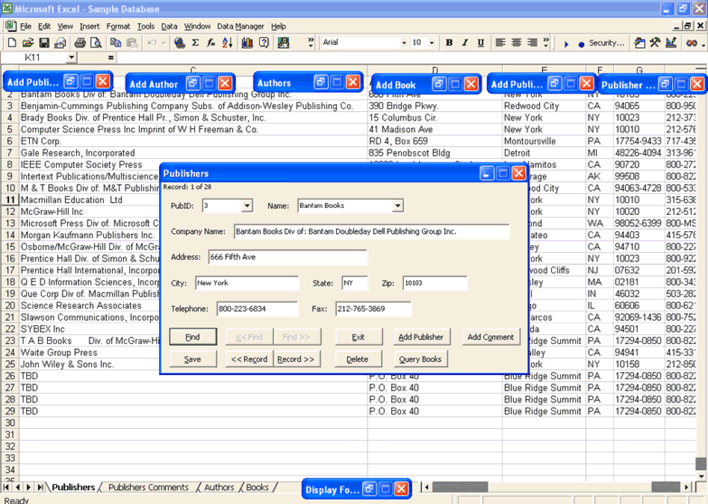
Puteți edita conținutul accesând bara de formule. Puteți edita, de asemenea, făcând dublu clic pe celulă sau selectați celula și apăsați F2. După ce editarea este terminată, puteți apăsa Enter pentru a finaliza editarea sau faceți clic în altă parte pentru a deselecta celula. Fiecare celulă are formatul particular care poate fi modificat în funcție de alegerile dvs.
-
Propagarea de umplere a celulelor
Există două comenzi rapide de la tastatură cu ajutorul cărora puteți completa date și propagați de la o celulă la cele adiacente.
- Pentru a propaga datele în celulele adiacente, selectați mai întâi celula cu conținutul pe care doriți să-l copiați și cu cele adiacente, glisând cursorul și ținând apăsat butonul stânga al mouse-ului. Apoi apăsați CTRL + D împreună pentru a se propaga în jos.
- Selectați celula cu conținutul și cele adiacente și apăsați CTRL + R pentru a umple celulele adiacente din dreapta.
Dacă celulele nu sunt într-un mod convențional, atunci propagarea cu MÂNA DE ÎNCĂRCARE este calea corectă. Faceți clic pe celula cu datele și mutați cursorul peste colțul din dreapta jos al celulei. Cursorul se va schimba în semn + sau bloc pătrat. Apoi trageți la dreapta, la stânga, în sus sau în jos, așa cum doriți să propagați datele către celulele selectate.
Când aveți nevoie ca datele să fie completate într-o serie, atunci FILL HANDLE va introduce datele adăugându-le în secvență în celulele selectate. De exemplu, dacă prima celulă are ianuarie, atunci selectarea a 12 celule în coloană cu celula ianuarie va propaga lunile secvențial fără nicio problemă.
Cursuri recomandate
- Pregătire gratuită completă Powerpoint 2010
- Pregătire profesională gratuită Powerpoint
- Instruire gratuită online Outlook
-
Copiere și mișcare
Este mai ușor decât celelalte operații. Pentru a muta conținutul celulelor, selectați mai întâi celulele și faceți clic pe tăiere făcând clic dreapta pe mouse și lipiți oriunde doriți. Pentru a copia, selectați doar opțiunea de copiere și datele duplicate vor fi lipite în celulele unde veți selecta opțiunea de lipit după aceea.
Dacă doriți să lipiți o grămadă de celule, faceți clic dreapta în poziția în care se va afla celula din stânga sus a buchetului, apoi lipiți. Bordul animat poate fi înlăturat apăsând Escape sau făcând clic în altă parte și începând să scrie.
-
Adăugarea și ștergerea rândurilor și coloanelor
Dacă doriți să inserați întregul rând, poate fi o problemă dacă rândul este lung. Acțiunea de glisare poate să nu fie o opțiune bună. În primul rând, faceți clic dreapta pe numărul de rând special și selectați Inserare. Dacă doriți să continuați acțiunile, apăsați F4. Rândurile sunt întotdeauna adăugate deasupra rândului selectat. Dacă doriți să eliminați un rând, faceți clic dreapta pe rând și selectați Ștergeți. Poate fi făcută continuu prin evidențierea acestora și apoi făcând clic pe opțiunea de ștergere. Dacă rândurile nu sunt continue, apăsați CTRL și selectați rândurile pe care doriți să le omiteți, apoi faceți clic pe Ștergere.
Dacă doriți să adăugați o coloană, faceți mai întâi clic dreapta pe litera coloanei și selectați Inserare. Coloanele sunt întotdeauna adăugate în stânga coloanei selectate. Dacă doriți să adăugați mai multe, apăsați F4. Pentru a șterge o coloană, selectați-o și apăsați ștergeți. Dacă doriți să ștergeți coloana continuă, evidențiați-le și eliminați-le prin selectarea opțiunii de ștergere. Dacă coloanele pe care doriți să le omiteți nu sunt în formă continuată, selectați-le individual apăsând și ținând apăsată tasta CTRL, apoi faceți clic pe tasta Ștergeți.
-
Cum să blocați celulele și să protejați o foaie de lucru
Celulele care conțin date importante trebuie salvate de la suprascriere sau ștergere. Celula poate fi blocată și foile de calcul pot fi protejate pentru a salva munca sensibilă pe care ați făcut-o în trecut.
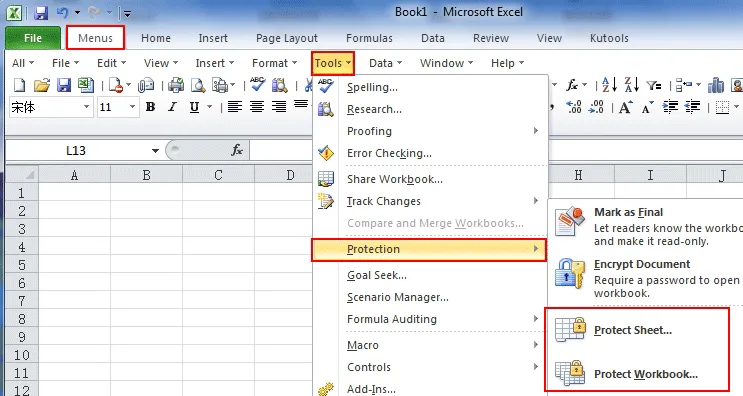
-
Despre foile de lucru sau foile de calcul
- Inserarea, ștergerea și redenumirea filelor
După cum am menționat anterior, foile de lucru se deschid cu o fereastră cu trei file, care poate fi văzută și selectată în colțul din stânga jos al ferestrei Excel. Este posibil ca filele să devină mai mari decât ecranul. Utilizați tastele săgeată pentru a selecta fila specială pe care o căutați sau puteți face clic dreapta pe file pentru a obține lista file simultan. Apoi puteți merge la fila particulară selectând-o. Puteți redenumi, insera sau șterge o filă din grupul de file făcând clic dreapta pe bara de file și urmând foarte ușor opțiunile specifice disponibile.
- Cum mutați foile de lucru
Dacă doriți să aranjați filele în mod corespunzător, faceți clic dreapta pe linia filei și selectați Mutare sau Copiere. Va apărea o fereastră unde puteți vedea numele și le puteți aranja în funcție de nevoile dvs.
Dacă doriți să mutați o foaie de lucru într-o carte de lucru nouă, faceți clic dreapta pe fila și selectați Mutare sau Copiere. Fereastra va apărea din nou unde puteți verifica o altă opțiune „Pentru a rezerva”. Selectați-l și fila selectată va fi ștearsă din cartea de muncă mai veche și se va forma o nouă carte de lucru cu foaia de calcul pe care ați dorit să o mutați.
Când doriți să mutați o foaie de lucru într-o altă carte de lucru existentă, selectați toate celulele făcând clic dreapta pe colțul din stânga sus și selectând Copiere. Acum deschideți cartea de lucru existentă în care doriți să copiați foaia de calcul și să găsiți o foaie de calcul goală. Faceți clic dreapta pe stânga celulă și faceți clic pe Lipire. Foaia de calcul va fi copiată în registrul de lucru existent.
-
Alte caracteristici importante ale modului de utilizare a abilităților Microsoft Excel
Există o mulțime de formule și funcții care pot fi îndeplinite cu abilitățile Microsoft Excel. Puteți pregăti diagrame, grafice și multe alte lucruri fascinante. Puteți evidenția o parte din datele dvs. în funcție de alegerile și nevoile dvs. Un utilizator avansat poate utiliza acest instrument de formatare în beneficiul său în mai multe moduri, cum ar fi combinația de formule și funcții cu condițiile, iar Microsoft Excel va evidenția datele care îndeplinesc condiția ca ghidat.
Pregătirea unui raport este foarte ușoară cu abilitățile Microsoft Excel. Un novice s-ar putea să-i fie dificil, dar cu utilizarea obișnuită, poate găsi foarte util să creeze tabele în formate corespunzătoare sau calcule mari în câteva minute. Aptitudinile Microsoft Excel au nenumărate posibilități dacă sunt învățate corect.
Pe scurt
Abilitățile Microsoft Excel este un instrument puternic care poate modifica dimensiunile unei afaceri datorită capacității sale de utilizare. Programul Microsoft Excel va fi fascinant la început și cu siguranță veți dori să aflați mai multe. Nu există sfârșit pentru a învăța Microsoft Excel, iar aplicația este destul de copleșitoare. Acesta este motivul pentru care există o mulțime de instituții care oferă pregătire profesională în Microsoft Excel, unde sunt oferite cunoștințe excelente pentru studenții care doresc să se vadă ca experți utilizatori Microsoft Excel.
Cererea pentru experții Microsoft Excel Program nu va scădea niciodată din cauza versatilității software-ului. Programul Microsoft Excel a funcționat mult mai ușor și economisește imens timp și resurse. Volumul lucrărilor care pot fi îndeplinite în termenul specific este mai mare decât documentele obișnuite. Utilizatorii avansați ai programului Microsoft Excel pot crea chiar și diagrame care prezic tendința viitoare pentru companie. Acesta prognozează probabilitățile și strategiile sunt construite în consecință pentru a satisface șansele.
Analiza tendințelor este atât de detaliată în grafice și diagrame, încât Microsoft Excel adaugă o linie de tendință extinsă dincolo de grafic, pentru a arăta previziunile calculate matematic ale activităților viitoare în perioada de afaceri următoare. Cel mai important, programul Microsoft Excel este utilizat în scopuri financiare și contabile. Programul Microsoft Excel este folosit și în departamentul de resurse umane pentru organizarea, întreținerea și analizarea corectă a datelor angajaților. Platforma inteligentă vă permite chiar să comparați foarte eficient o cantitate mare de date. Recent, programul Microsoft Excel poate fi gestionat prin intermediul versiunilor cloud ale Microsoft Office 360, ceea ce îl face și mai convenabil. Programul Microsoft Excel poate fi accesat și utilizat cu mai multe tipuri de dispozitive, cum ar fi tablete și smartphone-uri. De fapt, software-ul nu necesită o configurație ridicată a computerelor și a altor dispozitive. Este cu siguranță o transformare a imaginii complexe de gestionare a datelor la una mai simplă și ușoară. Aflați programul Microsoft Excel în mod excelent și excelează în timp.
Articole recomandate
Acesta a fost un ghid pentru excel - panou de funcții și, de asemenea, obțineți o experiență practică pentru a utiliza abilitățile Microsoft Excel. Acestea sunt următoarele link-uri externe legate de abilitățile Microsoft Excel.
- Cum să vă îmbunătățiți abilitățile Microsoft Excel?
- Important pentru sfaturi și trucuri Microsoft Excel (foaie de calcul)
- Cele mai bune comenzi rapide Microsoft Excel (avans)